100%[Fix] Google Aw,snap! Error solution
Оглавление:
«Aw, Snap» - общая страница ошибок, которую большинство пользователей Google Chrome должны были видеть. Эта ошибка возникает, когда страница не загружается в вашем браузере. Я часто сталкивался с этой ошибкой при попытке подключиться к Facebook, и я всегда полагал, что причиной слишком большой нагрузки на сервер. Тот факт, который меня всегда удивлял, заключался в том, что нажатие на кнопки RELOAD спустя секунду делает сайт очень хорошим. Итак, в этом посте мы узнаем, что в основном является причиной страницы с ошибкой As Snap в Google Chrome.

Aw, Snap, что-то пошло не так, пока вы показываете эту веб-страницу. Чтобы продолжить, перезагрузите или перейдите на другую страницу. Перезагрузка.
Проверяйте подключение к Интернету, прежде чем приступать к исправлениям. Непрерывное подключение к Интернету является первой причиной получения этой страницы ошибок.
Aw, Snap! ошибка сбоя страницы в Chrome
Когда вы получите эту ошибку для веб-страницы, первое, что вам нужно сделать, это проверить, загружаются ли другие сайты или нет. Если вы получаете сообщение об ошибке для определенного веб-сайта, могут быть некоторые расширения пользовательских скриптов, которые могут блокировать его. Попробуйте открыть веб-сайт в режиме инкогнито в этом случае. Если веб-сайт открывается, отключите свои расширения и повторите попытку. Это может сработать.
Перезагрузить страницу
Временное, но самое быстрое исправление этого сообщения об ошибке - нажать кнопку RELOAD. Вы также можете обновить страницу с помощью сочетания клавиш (Ctrl + R) или просто клавиши F5. Это исправление допустимо только в том случае, если вы иногда получаете эту ошибку, но если вы часто получаете сообщение об ошибке, вам необходимо проверить постоянное исправление.
Очистить кеш
Если кнопка RELOAD не помогает, очистите браузер кеш и попробуйте снова загрузить страницу. Иногда файлы кэша повреждаются или включают старые файлы, которые замедляют работу вашего браузера. Кроме того, эти файлы кеша загромождают пространство на вашем ПК, что может привести к медленной загрузке. Таким образом, удаление кеша может помочь избежать ошибки Aw, Snap.
Расширение / вкладки / приложения
При запуске многих расширений и приложений на вашем устройстве может закончиться нехватка памяти, а это приведет к загрузке Aw, Snap ошибка. Отключите / удалите некоторые из ваших расширений и повторите попытку загрузки страницы. Открытие многих вкладок может также замедлить работу вашего устройства, закрыть все остальные вкладки, кроме тех, которые показывают медленную ошибку загрузки и посмотреть, помогает ли она. Вы можете запустить Chrome в безопасном режиме , введя « chrome.exe -disable-extensions » в поле «Выполнить» и нажав «Ввод». Это откроет Chrome в безопасном режиме с отключенными плагинами, расширениями и т. Д.
Проверка вредоносных программ
Вредоносная программа имеет тенденцию замедлять скорость вашего интернета и вашу операционную систему. Если вы часто получаете эту медленную ошибку при загрузке, вы должны проверить наличие вредоносного ПО на своем ПК. Всегда рекомендуется использовать хорошее антивирусное программное обеспечение, чтобы защитить ваш компьютер от вредоносных троянов и вирусов.
Обновить Chrome
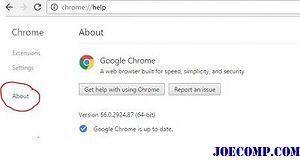
Устаревший браузер является одной из основных причин медленной загрузки и, таким образом, обновления браузера Chrome это хорошая идея, чтобы избежать ошибки Aw, Snap. Для этого перейдите в Настройки Chrome и нажмите вкладку О на левой панели. Проверьте наличие доступных обновлений.
Создайте новый профиль пользователя
Иногда поврежденный профиль пользователя также приводит к этой ошибке. Если вы получаете эту ошибку, лучше создать новый профиль пользователя, где вы потеряете все сохраненные закладки, расширения и т. Д.
Оставьте свой комментарий ниже, если у вас есть еще некоторые исправления для этой проблемы.
Исправлено: Сообщение об ошибке с ошибкой Chrome.exe

Я получил сообщение об ошибке Bad Image.xe. Chrome просто не загружается. В этом сообщении показано, как исправить эту ошибку Chrome Exe Bad Image.
Исправить: Остановить сообщение об ошибке 0x0000007E или 0x00000050 в Windows 7

Если вы часто получаете следующие сообщения об ошибке Stop в Windows 7 или Windows Server 2008 R2: остановите 0x0000007E или остановите 0x00000050, то это исправление от Microsoft может помочь вам
Как исправить icloud внимания требуется сообщение об ошибке на Windows 10

Ошибка «Требуется внимание» при настройке учетной записи iCloud в собственных приложениях Windows 10. Это легко исправить, так что читайте дальше!







